De nuvarande bilisterna uppstår sällan svårigheter med sökandet efter en rutt, modern teknik får minimera sådana problem. Ett av de mest populära navigeringsprogrammen i vår tid anses vara "Navitel Navigator".
Vad är Navitel Program
Applikationen "Navitel Navigator" utvecklades av det ryska företaget "Center for Navigation Technologies". Den fungerar nästan på någon databasenhet. Android, Windows-telefon, Windows Mobile, Windows CEsåväl som på BlackBerry Q10 / Z10 / Z30 Och iPhone / iPad.. Navigator är utrustad med några användbara alternativ:
- varnar föraren om närvaron av övervakningskameror i en viss radie;
- rapporter i förväg om alla varv och om avståndet till vissa föremål;
- beräknar den mest praktiska vägen;
- rapporter om olika infrastrukturfaciliteter på vägen;
- varnar om närvaron av trafikstockningar. Navigator Plugginformation Information från andra aktiverade enheter och uppdateringar information var 5: e minut.
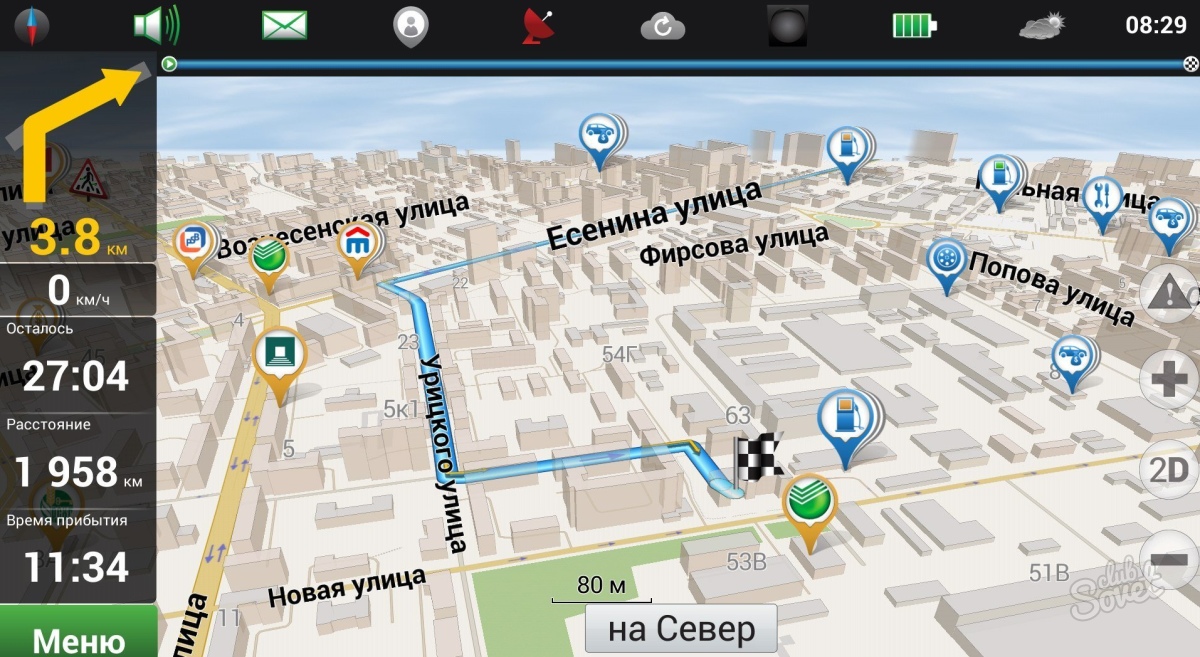
Så här installerar du Navitel till Navigator
Tänk på hur du installerar programmet på enheten med Android, med Google Play Store:
- Slå på Internet på din gadget och logga in Google Play-marknaden.
- Använd söksträngen, ange namnet på programmet - Navitel Navigator. Läs programbeskrivningen och klicka på SET-knappen.
- Genom att bekräfta installationen hämtar du programmet till din mobila enhet. Öppna navigatorn och aktivera försöksversionen. Du kan också köpa en premiumversion genom att köpa nyckeln eller genom att skicka inköpslänken. Hur man gör det, vi kommer att berätta lite senare.
- Om försöksversionen har löpt ut måste du också köpa en licensnyckel.
- Genom att installera programmet, ladda ner för kartnavigatorn. Vi kommer också att berätta om det vidare.
Installera navigatorn via en dator:
- Gå till programtillverkaren på referensprogrammet http://navitel.ru/ru. Och på toppen, välj fliken "Teknisk support".
- På vänster sida av vänster följer du länken "nedladdning".
- Från den föreslagna listan väljer du den fil som passar för din skärmupplösning eller ange "för skärmar med vilken upplösning som helst.
- Spara filen på datorn, var noga med att förlänga apk.
- Anslut gadgeten till datorn och flytta filen till den, kör den sedan på din mobilenhet, efter alla installationssteg. Enheten innan den behöver kopplas från datorn.
- Som i föregående exempel, aktivera försöks- eller premiumversionen, eller köpa licensnyckeln, även nedladdning av kartor för navigatorn.
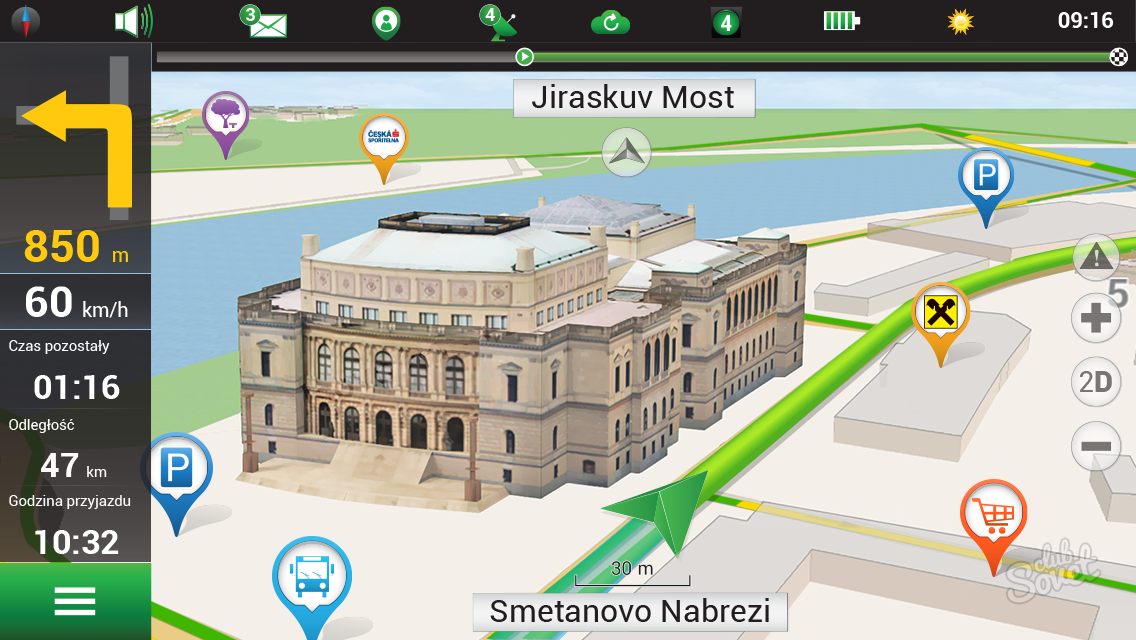
Så här aktiverar du Navitel Navigator-programmet
Om du behöver aktivera försöksversionen av programmet, som kommer att fungera inom 7 dagar, gör det här:
- Anslut till Internet och kör programmet på din enhet.
- I fönstret väljer du "Starta en försöksperiod".
- Därefter ladda ner kartan för navigatorn.
Om du en gång registrerats på webbplatsen http://navitel.ru/ru. Och redan förvärvat programmet "Navitel Navigator", kan du aktivera den på en annan gadget, förutsatt att den fungerar på samma operativsystem. Detta är relevant för de inköp som gjordes via Google Play-marknaden för perioden efter den 16 september 2016, och versionen av programmet var högre än Navitel 9.2.0.4. Du kan återställa inköpet så här:
- Aktivera Internet och aktivera programmet. Klicka på "Köp Premium Version" i fönstret som visas.
- Välj "Återställ shopping".
- Därefter måste du ange lösenordet från kontot i Google, Apple eller Microsoft.
- Ladda ner kort för Navigator.
Du kan köpa en premiumversion via programmenyn, men för inköp är det nödvändigt att ha en licensnyckel. Om du har det gör du följande:
- Aktivera Internet, logga in på programmet och välj alternativet "Köp Premium Version".
- Klicka på objektet "Aktivera tangent" och ange ditt lösenordsnummer i det lämpliga fältet.
- Till höger på toppen klickar du på fästet. Du kommer att visas skärmen där licensnyckeln och serienumret på din gadget kommer att anges. Klicka på kryssrutan till höger ovanför.
- Ladda kort.

Förvärv av licensnyckel och extra kort
Köp via applikationsmenyn:
- Slå på Internet på enheten, aktivera försöksversionen och gå igenom följande sökväg: Meny\u003e Min Navitel\u003e Köp kartor. Eller kör programmet, klicka på "Köp Premium Version", klicka på "Köp Key".
- Från den föreslagna listan väljer du önskat alternativ.
- Efter betalning kommer nyckeln att hämtas till din enhet.
Om du behöver ytterligare kort, gör det här:
- Ange menyn, klicka på länkarna "My Navitel" och "Köp kartor".
- Ange i listan den önskade regionen och landet.
- Köp en karta genom att klicka på lämplig knapp.
































Vilken typ av rumpa? Människor behöver gratis !!!!!